IBM笔记本电脑验机流程
买笔记本的13个验机步骤
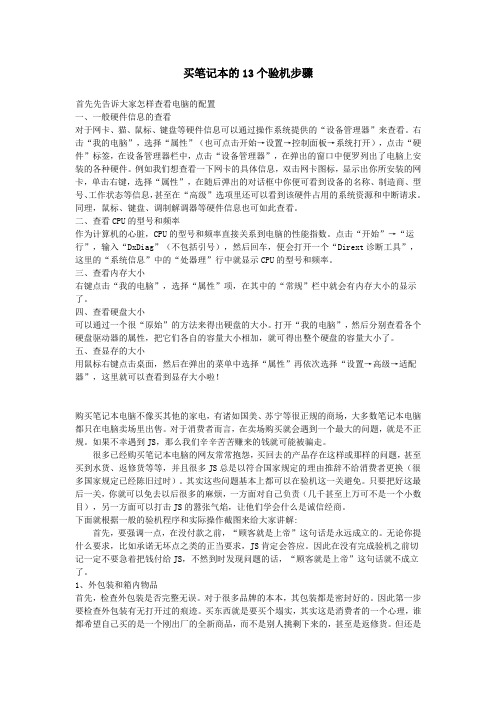
买笔记本的13个验机步骤首先先告诉大家怎样查看电脑的配置一、一般硬件信息的查看对于网卡、猫、鼠标、键盘等硬件信息可以通过操作系统提供的“设备管理器”来查看。
右击“我的电脑”,选择“属性”(也可点击开始→设置→控制面板→系统打开),点击“硬件”标签,在设备管理器栏中,点击“设备管理器”,在弹出的窗口中便罗列出了电脑上安装的各种硬件。
例如我们想查看一下网卡的具体信息,双击网卡图标,显示出你所安装的网卡,单击右键,选择“属性”,在随后弹出的对话框中你便可看到设备的名称、制造商、型号、工作状态等信息,甚至在“高级”选项里还可以看到该硬件占用的系统资源和中断请求。
同理,鼠标、键盘、调制解调器等硬件信息也可如此查看。
二、查看CPU的型号和频率作为计算机的心脏,CPU的型号和频率直接关系到电脑的性能指数。
点击“开始”→“运行”,输入“DxDiag”(不包括引号),然后回车,便会打开一个“Dirext诊断工具”,这里的“系统信息”中的“处器理”行中就显示CPU的型号和频率。
三、查看内存大小右键点击“我的电脑”,选择“属性”项,在其中的“常规”栏中就会有内存大小的显示了。
四、查看硬盘大小可以通过一个很“原始”的方法来得出硬盘的大小。
打开“我的电脑”,然后分别查看各个硬盘驱动器的属性,把它们各自的容量大小相加,就可得出整个硬盘的容量大小了。
五、查显存的大小用鼠标右键点击桌面,然后在弹出的菜单中选择“属性”再依次选择“设置→高级→适配器”,这里就可以查看到显存大小啦!购买笔记本电脑不像买其他的家电,有诸如国美、苏宁等很正规的商场,大多数笔记本电脑都只在电脑卖场里出售。
对于消费者而言,在卖场购买就会遇到一个最大的问题,就是不正规。
如果不幸遇到JS,那么我们辛辛苦苦赚来的钱就可能被骗走。
很多已经购买笔记本电脑的网友常常抱怨,买回去的产品存在这样或那样的问题,甚至买到水货、返修货等等,并且很多JS总是以符合国家规定的理由推辞不给消费者更换(很多国家规定已经陈旧过时)。
联想验机操作方法

联想验机操作方法联想验机操作方法是指在购买联想产品后,为了确认产品的完好无损以及规格是否与购买时一致,进行的一系列检查和测试步骤。
下面将详细介绍联想验机的操作方法。
一、验机前准备1. 打开联想产品的包装箱,将产品取出并放置在平坦的台面上。
2. 准备好所需的验机工具,如外接显示器、键盘、鼠标等。
二、外观检查1. 首先检查联想产品的外观是否完好无损,是否有明显的划痕、碰撞痕迹等。
特别要注意产品的外壳、屏幕和边框是否完好。
2. 检查产品的按键是否灵活、触摸板是否正常,各个接口是否完好,以及外设是否能够正常与产品进行连接。
3. 对于笔记本电脑等可折叠产品,验机时要检查其折叠部分是否灵活,是否有异响。
三、功能测试1. 接上外接显示器,并通过联想产品附带的数据线进行连接。
检查显示器是否可以正常显示,显示图像是否清晰、无杂色。
2. 进一步通过键盘和鼠标对联想产品进行操作和控制,检查产品是否能够正常响应输入,键盘和鼠标是否灵敏。
3. 对于具备触摸屏功能的联想产品,验机时需检查其触摸屏是否灵敏,操作是否准确。
4. 检查产品的声音输出是否正常,是否能够发出清晰的声音。
5. 对于有摄像头的产品,验机时可通过打开摄像软件对其进行测试,检查摄像头是否能够正常工作,图像是否清晰。
6. 打开联想产品的系统,通过运行一些常见的软件和应用程序来测试产品的性能和稳定性。
四、系统检查1. 检查联想产品的系统设置是否正确,如语言、日期、时间等。
2. 检查联想产品的驱动程序是否存在冲突或未安装,确保所有硬件设备能够正常工作。
3. 对于需要联网的产品,可通过打开浏览器和一些常用网站来检查产品的网络连接是否正常。
4. 对于涉及输入输出的产品,可通过插入外部设备(如USB、HDMI线等)来测试产品的接口功能是否正常。
五、系统恢复1. 如果联想产品原本已经安装了操作系统,验机时需检查系统是否正常启动,界面和功能是否正常。
2. 如果需要将联想产品恢复到出厂设置,可以在系统设置中选择“恢复出厂设置”选项,按照系统的提示进行操作。
二手IBM笔记本验机流程,附IBM笔记本验机测试软件

二手IBM笔记本验机流程,附IBM笔记本验机测试软件对于购买二手IBM笔记本的朋友来说,硬件的检测是不可缺少的验机步骤,本论坛今天就公布一下有关二手IBM笔记本的相关硬件检测技术和验机流程。
验机流程1:核对BIOS、包装箱和机身的序列号:这一点是至关重要的,这是保证整机不被狸猫换太子的非常关键的一步。
具体步骤如下:在不插外界电源的情况下开机,在出现IBM LOGO的时候按住F1键,在出现的页面中找到S/N这一项,将其和包装箱的S/N号相比较,看看是否吻合,如果吻合,就可以退出BIOS,将机身反过来,找到背部的条形码标签,看看上面的序列号是否和包装箱上的相同,如果吻合就可以进入系统了。
性能和参数测试,最好还是用U盘带些检测机器硬件配置的软件去,看一下CPU和内存的信息,运行一下主要的测试软件看看机器能否顺利通过,此外还能检测一下USB口的好坏。
验机流程2:电池的充电次数业界只有IBM和SONY能够直接的看到笔记本电脑电池的充电次数,这一点为用户提供了不少的方便,并且可以成为我们分辨机器是否被人使用过的非常好的办法,看充电次数的方法如下:点击开始,选择程序中的ThinkPadUtilities选项,选中BATTERY INFORMATION,点击Stutas Detail页面,其中的Cycle Count就是这块电池的充电次数,一般来说二手的充电次数在200到300次左右,多的可能在400次。
验机流程3:验证各部件型号(用aida32):CPU 内存条硬盘光驱显卡网卡等。
AIDA 是一个测试软硬件系统信息的工具,它可以详细的显示出PC每一个方面的信息,支持上千种主板,支持上百种显卡,支持对并口/串口/USB这些PNP设备的检测,支持对各式各样的处理器的侦测。
AIDA是个显示系统信息、测试系统性能的工具,十分好用。
检查网卡和modem:接上猫,上一下169;ping 127.0.0.1,看网卡情况。
检查笔记本噪声问题:包括硬盘噪声和交流电噪声。
ThinkPad 全新、原装机验机流程
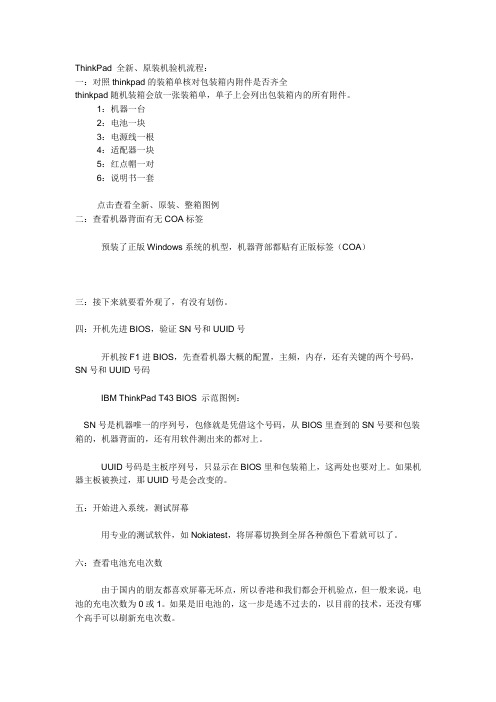
ThinkPad 全新、原装机验机流程:一:对照thinkpad的装箱单核对包装箱内附件是否齐全thinkpad随机装箱会放一张装箱单,单子上会列出包装箱内的所有附件。
1:机器一台2:电池一块3:电源线一根4:适配器一块5:红点帽一对6:说明书一套点击查看全新、原装、整箱图例二:查看机器背面有无COA标签预装了正版Windows系统的机型,机器背部都贴有正版标签(COA)三:接下来就要看外观了,有没有划伤。
四:开机先进BIOS,验证SN号和UUID号开机按F1进BIOS,先查看机器大概的配置,主频,内存,还有关键的两个号码,SN号和UUID号码IBM ThinkPad T43 BIOS 示范图例:SN号是机器唯一的序列号,包修就是凭借这个号码,从BIOS里查到的SN号要和包装箱的,机器背面的,还有用软件测出来的都对上。
UUID号码是主板序列号,只显示在BIOS里和包装箱上,这两处也要对上。
如果机器主板被换过,那UUID号是会改变的。
五:开始进入系统,测试屏幕用专业的测试软件,如Nokiatest,将屏幕切换到全屏各种颜色下看就可以了。
六:查看电池充电次数由于国内的朋友都喜欢屏幕无坏点,所以香港和我们都会开机验点,但一般来说,电池的充电次数为0或1。
如果是旧电池的,这一步是逃不过去的,以目前的技术,还没有哪个高手可以刷新充电次数。
查看电池充电次数:开始-》所有程序-》ThinkVantage-》Thinkpad Configuration -》System Infromation -》Battery Information-》Status Detail-》cycle count七:上网查询保修期限和核对附件的编号ThinkPad保修查询网址为:/pc/support/site.wss/document.do?lndocid=LOOK-WARNTY#sw在TYPE一栏中输入机器型号,如:2668在Serial#一栏中输入机器SN号,如:L3####P然后点Continue,会出现保修信息,有机器的保修期限和销售地。
买笔记本电脑的13个验机步骤 不看 你会后悔的

买笔记本电脑的13个验机步骤不看你会后悔的买笔记本电脑的13个验机步骤购买笔记本电脑不像买其他的家电,有诸如国美、苏宁等很正规的商场,大多数笔记本电脑都只在电脑卖场里出售。
对于消费者而言,在卖场购买就会遇到一个最大的问题,就是不正规。
如果不幸遇到JS,那么我们辛辛苦苦赚来的钱就可能被骗走。
很多已经购买笔记本电脑的网友常常抱怨,买回去的产品存在这样或那样的问题,甚至买到水货、返修货等等,并且很多JS总是以符合国家规定的理由推辞不给消费者更换(很多国家规定已经陈旧过时)。
在笔者看来其实这些问题基本上都可以在验机这一关避免。
只要把好这最后一关,你就可以免去以后很多的麻烦,一方面对自己负责(几千甚至上万可不是一个小数目),另一方面可以打击JS的嚣张气焰,让他们学会什么是诚信经商。
下面笔者就根据一般的验机程序和实际操作截图来给大家讲解。
首先,要强调一点,在没付款之前,“顾客就是上帝”这句话是永远成立的。
无论你提什么要求,比如承诺无坏点之类的正当要求,JS肯定会答应。
因此在没有完成验机之前切记一定不要急着把钱付给JS,不然到时发现问题的话,“顾客就是上帝”这句话就不成立了。
1、外包装和箱内物品首先,检查外包装是否完整无误。
对于很多品牌的本本,其包装都是密封好的。
因此第一步要检查外包装有无打开过的痕迹。
买东西就是要买个塌实,其实这是消费者的一个心理,谁都希望自己买的是一个刚出厂的全新商品,而不是别人挑剩下来的,甚至是返修货。
但还是有一些消费者在这一环节不太注意,马马乎乎的就过去了,那么为什么要这样做呢?目的很简单,防止买到存在质量问题的产品甚至是返修货。
举例样图如果遇到外包装被打开的情况,则可以要求JS更换一台,JS这时会竭力劝说,一般会这么解释:“这台本本虽然被打开了,但实际上并没有什么问题,是其他什么人拆开看了又说不要……”等等。
从某种程度上说来,JS 的话有一定道理,的确是有一些被打开过的本本,并不存在质量问题,也不是什么返修货。
买笔记本电脑的验机步骤和注意事项

买笔记本电脑的13个验机步骤1、包装外观和箱内物品。
包转有没打开过,包装内电源适配器,产品说明书、联保凭证(号码与笔记本编号相同)、保修证记录卡、操作系统安装盘、恢复盘(有些机型没有配备)。
装箱单。
还要检查操作系统安装盘是否与机器上的操作系统相符。
2、核对序列号检查机身、电池、外包装箱、说明书、联保凭证、BIOS中的序列号是否一致。
3、检查本本外观。
外壳、转轴、液晶屏、键盘的按键、快捷键、触摸板按键以及多媒体播放键、最后检查电池,注意电池的成色是否全新。
4、接口检查USB接口、音频输出接口、麦克风、而S端子、1394接口、VGA接口、读卡器等。
5、液晶屏的检测——NOKIA TEST软件,运行NOKIA TEST中的COLORS测试,NOKIA TEST会依次给出白色、红色、绿色、蓝色、黑色来检测屏幕, NOKIA TEST还可以检测图像的几何失真度、亮度与对比度、聚焦、分辨率、抖动、文本清晰度等等。
6、CPU的检测——CPU-Z这款软件——Intel处理器这款专用检测软件吧——英特尔处理器标识使用程序。
这个软件需要安装,安装文件在1MB左右。
这款软件可以测试出CPU的频率、系统总线、缓存、支持的技术、CPUID数据等等,是Intel处理器检测的权威软件。
同样检测时最好带上最新版本的英特尔处理器标识使用程序,这样才不会对新处理器出现无法正确识别的现象。
7、芯片组的检测——Intel Chipset Identification Utility。
8、内存的检测——CPU-Z还可以对内存的容量、频率、时序进行检测,Everestpro也能检测内存。
Everestpro性能强大,能对整个笔记本电脑进行详细的检测。
这里我们主要利用它来检测内存(见下图),其信息十分详细,连生产日期都能检测出来。
9、显卡的检测Everestpro可以检测显卡的显示芯片频率、显存频率、显存位宽等项目,可以为你清楚的显示本本是否在显卡上缩水。
笔记本要如何验机查看是不是假的
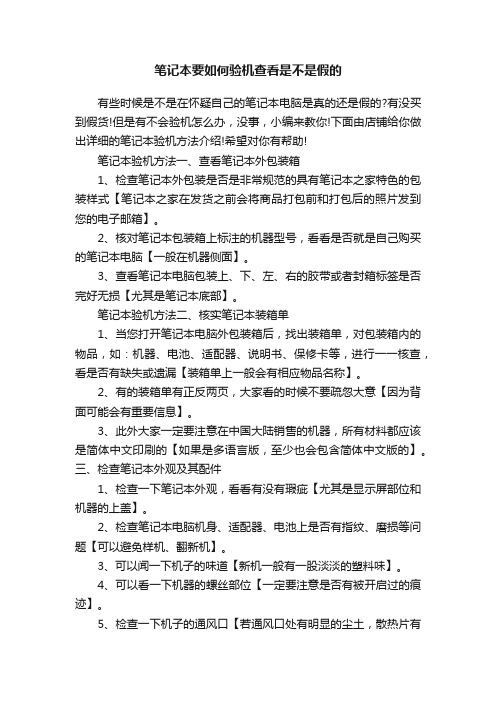
笔记本要如何验机查看是不是假的有些时候是不是在怀疑自己的笔记本电脑是真的还是假的?有没买到假货!但是有不会验机怎么办,没事,小编来教你!下面由店铺给你做出详细的笔记本验机方法介绍!希望对你有帮助!笔记本验机方法一、查看笔记本外包装箱1、检查笔记本外包装是否是非常规范的具有笔记本之家特色的包装样式【笔记本之家在发货之前会将商品打包前和打包后的照片发到您的电子邮箱】。
2、核对笔记本包装箱上标注的机器型号,看看是否就是自己购买的笔记本电脑【一般在机器侧面】。
3、查看笔记本电脑包装上、下、左、右的胶带或者封箱标签是否完好无损【尤其是笔记本底部】。
笔记本验机方法二、核实笔记本装箱单1、当您打开笔记本电脑外包装箱后,找出装箱单,对包装箱内的物品,如:机器、电池、适配器、说明书、保修卡等,进行一一核查,看是否有缺失或遗漏【装箱单上一般会有相应物品名称】。
2、有的装箱单有正反两页,大家看的时候不要疏忽大意【因为背面可能会有重要信息】。
3、此外大家一定要注意在中国大陆销售的机器,所有材料都应该是简体中文印刷的【如果是多语言版,至少也会包含简体中文版的】。
三、检查笔记本外观及其配件1、检查一下笔记本外观,看看有没有瑕疵【尤其是显示屏部位和机器的上盖】。
2、检查笔记本电脑机身、适配器、电池上是否有指纹、磨损等问题【可以避免样机、翻新机】。
3、可以闻一下机子的味道【新机一般有一股淡淡的塑料味】。
4、可以看一下机器的螺丝部位【一定要注意是否有被开启过的痕迹】。
5、检查一下机子的通风口【若通风口处有明显的尘土,散热片有氧化变黑迹象,机器肯定属样机或翻新机】。
笔记本验机方法三、笔记本通电后的检测1、第一次通电开机请您仔细观察笔记本的运行情况【看看显示情况,屏幕有没坏点、听听运行声音】。
2、新机器(如果自带操作系统的话)首次开机都是需要释放系统的(时间一般会比较长)【不是一开机就可以正常使用的,这是新机的重要指标】。
3、通过鲁大师等软件检测机器,最重要的就是硬盘使用时间和使用次数【一般情况下新机器的硬盘使用时间会小于12小时,使用次数一般不超过50次】。
笔记本新机验机流程和方法
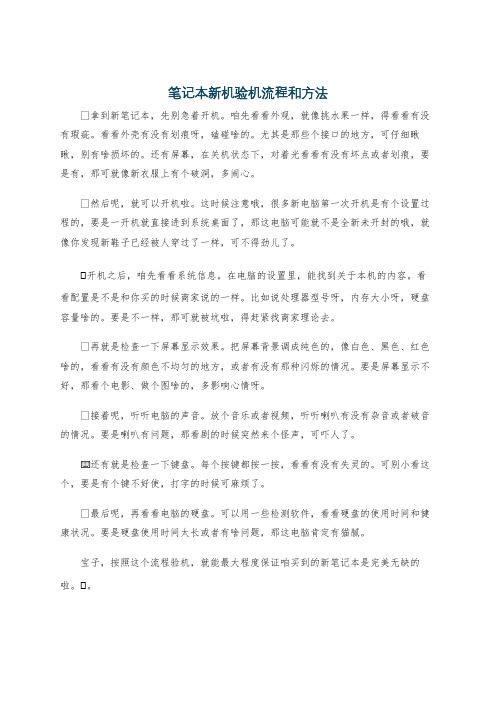
笔记本新机验机流程和方法拿到新笔记本,先别急着开机。
咱先看看外观,就像挑水果一样,得看看有没有瑕疵。
看看外壳有没有划痕呀,磕碰啥的。
尤其是那些个接口的地方,可仔细瞅瞅,别有啥损坏的。
还有屏幕,在关机状态下,对着光看看有没有坏点或者划痕,要是有,那可就像新衣服上有个破洞,多闹心。
然后呢,就可以开机啦。
这时候注意哦,很多新电脑第一次开机是有个设置过程的,要是一开机就直接进到系统桌面了,那这电脑可能就不是全新未开封的哦,就像你发现新鞋子已经被人穿过了一样,可不得劲儿了。
开机之后,咱先看看系统信息。
在电脑的设置里,能找到关于本机的内容。
看看配置是不是和你买的时候商家说的一样。
比如说处理器型号呀,内存大小呀,硬盘容量啥的。
要是不一样,那可就被坑啦,得赶紧找商家理论去。
再就是检查一下屏幕显示效果。
把屏幕背景调成纯色的,像白色、黑色、红色啥的,看看有没有颜色不均匀的地方,或者有没有那种闪烁的情况。
要是屏幕显示不好,那看个电影、做个图啥的,多影响心情呀。
接着呢,听听电脑的声音。
放个音乐或者视频,听听喇叭有没有杂音或者破音的情况。
要是喇叭有问题,那看剧的时候突然来个怪声,可吓人了。
⌨还有就是检查一下键盘。
每个按键都按一按,看看有没有失灵的。
可别小看这个,要是有个键不好使,打字的时候可麻烦了。
最后呢,再看看电脑的硬盘。
可以用一些检测软件,看看硬盘的使用时间和健康状况。
要是硬盘使用时间太长或者有啥问题,那这电脑肯定有猫腻。
宝子,按照这个流程验机,就能最大程度保证咱买到的新笔记本是完美无缺的啦。
。
买笔记本电脑验机步骤(绝对详细)
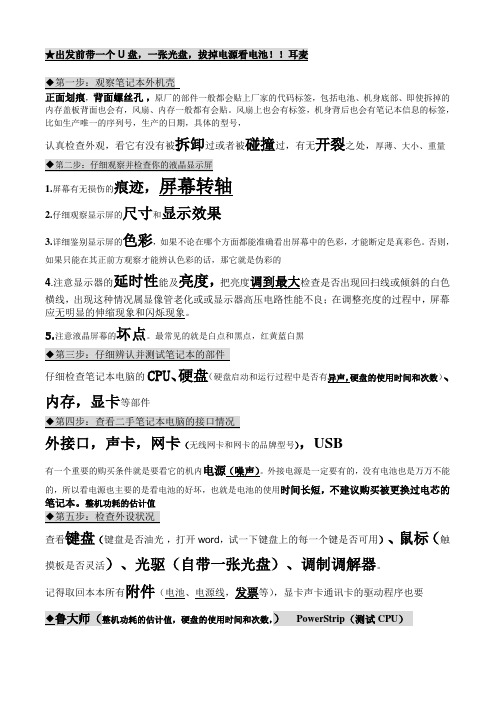
正面划痕,背面螺丝孔,原厂的部件一般都会贴上厂家的代码标签,包括电池、机身底部、即使拆掉的内存盖板背面也会有,风扇、内存一般都有会贴。
风扇上也会有标签,机身背后也会有笔记本信息的标签,比如生产唯一的序列号,生产的日期,具体的型号,
认真检查外观,看它有没有被拆卸过或者被碰撞过,有无开裂之处,厚薄、大小、重量
1.屏幕有无损伤的痕迹,屏幕转轴
2.仔细观察显示屏的尺寸和显示效果
3.详细鉴别显示屏的色彩,如果不论在哪个方面都能准确看出屏幕中的色彩,才能断定是真彩色。
否则,如果只能在其正前方观察才能辨认色彩的话,那它就是伪彩的
4.注意显示器的延时性能及亮度,把亮度调到最大检查是否出现回扫线或倾斜的白色横线,出现这种情况属显像管老化或或显示器高压电路性能不良;在调整亮度的过程中,屏幕应无明显的伸缩现象和闪烁现象。
5.注意液晶屏幕的坏点。
最常见的就是白点和黑点,红黄蓝白黑
仔细检查笔记本电脑的CPU、硬盘(硬盘启动和运行过程中是否有异声,硬盘的使用时间和次数)、内存,显卡等部件
外接口,声卡,网卡(无线网卡和网卡的品牌型号),USB
有一个重要的购买条件就是要看它的机内电源(噪声)。
外接电源是一定要有的,没有电池也是万万不能的,所以看电源也主要的是看电池的好坏,也就是电池的使用时间长短,不建议购买被更换过电芯的笔记本。
整机功耗的估计值
查看键盘(键盘是否油光,打开word,试一下键盘上的每一个键是否可用)、鼠标(触
摸板是否灵活)、光驱(自带一张光盘)、调制调解器。
记得取回本本所有附件(电池、电源线,发票等),显卡声卡通讯卡的驱动程序也要整机功耗的估计值,硬盘的使用时间和次数,)PowerStrip(测试CPU)。
买笔记本电脑的13个重要的验机步骤
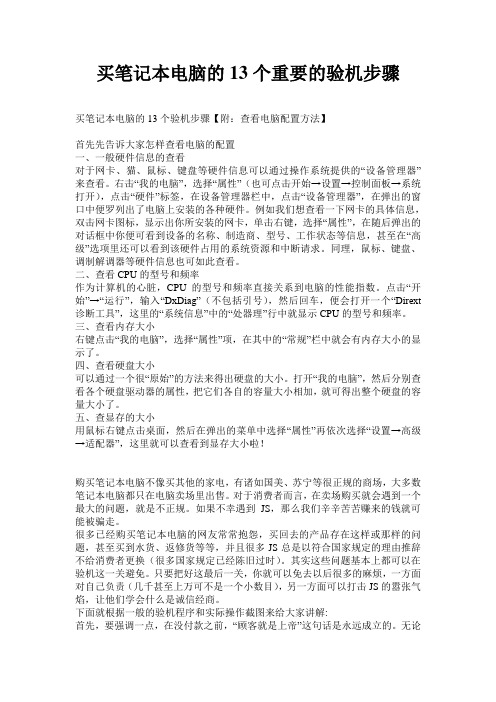
买笔记本电脑的13个重要的验机步骤买笔记本电脑的13个验机步骤【附:查看电脑配置方法】首先先告诉大家怎样查看电脑的配置一、一般硬件信息的查看对于网卡、猫、鼠标、键盘等硬件信息可以通过操作系统提供的“设备管理器”来查看。
右击“我的电脑”,选择“属性”(也可点击开始→设置→控制面板→系统打开),点击“硬件”标签,在设备管理器栏中,点击“设备管理器”,在弹出的窗口中便罗列出了电脑上安装的各种硬件。
例如我们想查看一下网卡的具体信息,双击网卡图标,显示出你所安装的网卡,单击右键,选择“属性”,在随后弹出的对话框中你便可看到设备的名称、制造商、型号、工作状态等信息,甚至在“高级”选项里还可以看到该硬件占用的系统资源和中断请求。
同理,鼠标、键盘、调制解调器等硬件信息也可如此查看。
二、查看CPU的型号和频率作为计算机的心脏,CPU的型号和频率直接关系到电脑的性能指数。
点击“开始”→“运行”,输入“DxDiag”(不包括引号),然后回车,便会打开一个“Dirext 诊断工具”,这里的“系统信息”中的“处器理”行中就显示CPU的型号和频率。
三、查看内存大小右键点击“我的电脑”,选择“属性”项,在其中的“常规”栏中就会有内存大小的显示了。
四、查看硬盘大小可以通过一个很“原始”的方法来得出硬盘的大小。
打开“我的电脑”,然后分别查看各个硬盘驱动器的属性,把它们各自的容量大小相加,就可得出整个硬盘的容量大小了。
五、查显存的大小用鼠标右键点击桌面,然后在弹出的菜单中选择“属性”再依次选择“设置→高级→适配器”,这里就可以查看到显存大小啦!购买笔记本电脑不像买其他的家电,有诸如国美、苏宁等很正规的商场,大多数笔记本电脑都只在电脑卖场里出售。
对于消费者而言,在卖场购买就会遇到一个最大的问题,就是不正规。
如果不幸遇到JS,那么我们辛辛苦苦赚来的钱就可能被骗走。
很多已经购买笔记本电脑的网友常常抱怨,买回去的产品存在这样或那样的问题,甚至买到水货、返修货等等,并且很多JS总是以符合国家规定的理由推辞不给消费者更换(很多国家规定已经陈旧过时)。
买笔记本电脑的13个验机步骤

购买笔记本电脑不像买其他的家电,有诸如国美、苏宁等很正规的商场,大多数笔记本电脑都只在电脑卖场里出售。
对于消费者而言,在卖场购买就会遇到一个最大的问题,就是不正规。
如果不幸遇到JS,那么我们辛辛苦苦赚来的钱就可能被骗走。
很多已经购买笔记本电脑的网友常常抱怨,买回去的产品存在这样或那样的问题,甚至到水货、返修货等等,并且很多JS总是以符合国家规定的理由推辞不给消费者更换(很多国家规定已经陈旧过时)。
在笔者看来其实这些问题基本上都可以在验机这一关避免。
只要把好这最后一关,你就可以免去以后很多的麻烦,一方面对自己负责(几千甚至上万可不是一个小数目),另一方面可以打击JS的嚣张气焰,让他们学会什么是诚信经商。
下面笔者就根据一般的验机程序和实际操作截图来给大家讲解。
首先,要强调一点,在没付款之前,“顾客就是上帝”这句话是永远成立的。
无论你提什么要求,比如承诺无坏点之类的正当要求,JS肯定会答应。
因此在没有完成验机之前切记一定不要急着把钱付给JS,不然到时发现问题的话,“顾客就是上帝”这句话就不成立了。
-1、外包装和箱内物品首先,检查外包装是否完整无误。
对于很多品牌的本本,其包装都是密封好的。
因此第一步要检查外包装有无打开过的痕迹。
买东西就是要买个塌实,其实这是消费者的一个心理,谁都希望自己买的是一个刚出厂的全新商品,而不是别人挑剩下来的,甚至是返修货。
但还是有一些消费者在这一环节不太注意,马马乎乎的就过去了,那么为什么要这样做呢?目的很简单,防止买到存在质量问题的产品甚至是返修货。
举例样图如果遇到外包装被打开的情况,则可以要求JS更换一台,JS这时会竭力劝说,一般会这么解释:“这台本本虽然被打开了,但实际上并没有什么问题,是其他什么人拆开看了又说不要……”等等。
从某种程度上说来,JS的话有一定道理,的确是有一些被打开过的本本,并不存在质量问题,也不是什么返修货。
但你如何能保证那台被打开过的本本没有问题,光凭JS的片面之词?想想你买的可是几千甚至上万块钱的笔记本啊,又不是几百块的小电器,这个赌可打不起。
笔记本验货流程(买了个笔记本电脑,快递过来要验收什么)

笔记本验货流程(买了个笔记本电脑,快递过来要验收什么)本文目录1.买了个笔记本电脑,快递过来要验收什么2.笔记本电脑怎么验货3.在京东商城买的笔记本电脑怎样验货4.华为电脑验机步骤5.网上购买笔记本如何进行验货6.收到笔记本电脑后如何验机买了个笔记本电脑,快递过来要验收什么检查外观,屏幕,看看有没有磕碰之类的。
首先我们拿到笔记本电脑之后,需要先观察一下笔记本是否未拆封,封条是否有被撕开或者被改动的痕迹,还需要留意一下笔记本包装底部是否被拆开过。
在笔记本的侧面的标签纸上可以查看笔记本型号,大致配置,是否与你要的型号与配置一致,还看看出厂日期,如果超过一年可能是库存的原因。
如果笔记本确定未拆封,我们将笔记本拆封打开,我们可以看到除了笔记本自身之外,还有电源适配器,产品说明书、联保凭证(号码与笔记本编号相同)、保修证记录卡等。
认真检查笔记本外壳是否有划伤、掉漆的现象,并确保外壳完好无损,毕竟无论在实体还是网上购买笔记本都是需要运输的可能。
建议大家对机身底部脚垫、锁孔、电池的金手指是否有划痕重点检查,是否是样机,明显可以看出。
我们还可以检查下笔记本背面风扇散热口是否有灰尘,底部螺丝是否有拧过痕迹。
笔记本电脑怎么验货检查包装:查看笔记本电脑是否是原包装,并当面拆封,留意包装箱、机身底部、保修单里的序列号是否相符,避免购买翻修机和展机。
检查细节:看机身、屏幕、电池、键盘等细节之处。
例如看屏幕、机身上面是否有指纹、污垢、掉漆等;看键盘、触摸板上是否有油光、磨损;检查电池和电池插槽,如果触点有被摩擦过的痕迹或者发黑,则可能是机器已经被用过对照配置:打开笔记本电脑,查看笔记本电脑的实际内存、处理器和硬盘等规格是否与标称相符。
具体操作方法请参考下一节内容。
可以用鲁大师检测散热:将笔记本电脑打开并进行一些比较占用系统资源的操作,例如观看视频,然后用手触摸笔记本电脑的底盘和键盘表面,以检验笔记本电脑的散热情况,如果感觉明显烫手,表明笔记本电脑散热不佳。
买笔记本电脑的13个验机步骤

买笔记本电脑的13个验机步骤购买笔记本电脑不像买其他的家电,有诸如国美、苏宁等很正规的商场,大多数笔记本电脑都只在电脑卖场里出售。
对于消费者而言,在卖场购买就会遇到一个最大的问题,就是不正规。
如果不幸遇到JS,那么我们辛辛苦苦赚来的钱就可能被骗走。
很多已经购买笔记本电脑的网友常常抱怨,买回去的产品存在这样或那样的问题,甚至买到水货、返修货等等,并且很多JS总是以符合国家规定的理由推辞不给消费者更换(很多国家规定已经陈旧过时)。
在笔者看来其实这些问题基本上都可以在验机这一关避免。
只要把好这最后一关,你就可以免去以后很多的麻烦,一方面对自己负责(几千甚至上万可不是一个小数目),另一方面可以打击JS的嚣张气焰,让他们学会什么是诚信经商。
下面笔者就根据一般的验机程序和实际操作截图来给大家讲解。
首先,要强调一点,在没付款之前,“顾客就是上帝”这句话是永远成立的。
无论你提什么要求,比如承诺无坏点之类的正当要求,JS肯定会答应。
因此在没有完成验机之前切记一定不要急着把钱付给JS,不然到时发现问题的话,“顾客就是上帝”这句话就不成立了。
1、外包装和箱内物品首先,检查外包装是否完整无误。
对于很多品牌的本本,其包装都是密封好的。
因此第一步要检查外包装有无打开过的痕迹。
买东西就是要买个塌实,其实这是消费者的一个心理,谁都希望自己买的是一个刚出厂的全新商品,而不是别人挑剩下来的,甚至是返修货。
但还是有一些消费者在这一环节不太注意,马马乎乎的就过去了,那么为什么要这样做呢?目的很简单,防止买到存在质量问题的产品甚至是返修货。
举例样图如果遇到外包装被打开的情况,则可以要求JS更换一台,JS这时会竭力劝说,一般会这么解释:“这台本本虽然被打开了,但实际上并没有什么问题,是其他什么人拆开看了又说不要……”等等。
从某种程度上说来,JS的话有一定道理,的确是有一些被打开过的本本,并不存在质量问题,也不是什么返修货。
但你如何能保证那台被打开过的本本没有问题,光凭JS的片面之词?想想你买的可是几千甚至上万块钱的笔记本啊,又不是几百块的小电器,这个赌可打不起。
ThinkPad验机方法

但是:不是说NO就是被换过的(部分出现的是操作系统的原因)
Yes - The part can be ordered from IBM. No - The part cannot be ordered from IBM.
Field replacement unit (FRU) Customer replaceable unit (CRU)
7.IBM Update Connector
IBM Update Connector提供一个简便的方法来升级您的计算机和预装的应用程序。您只需选择您想要升级的软件并应用,您所需要的升级就可以自动完成。
8.PC Doctor Diagnostics
PC Doctor软件用于检测计算机,且收集计算机的当前信息,以保证您的计算机工作正常,并帮助解决硬件问题。
/cn/suppor ... l?DocId=YKGI-59L9X7
5.ThinkPad A31,A31p,T30,T40,R40,X31 -- 显卡驱动程序(Windows 98/Me)
/cn/suppor ... l?DocId=பைடு நூலகம்KGI-59L9X3
三、官方问题解决下载地址1.下载 Access Support 解决计算机常见问题/cn/suppor ... l?DocId=HYEE-5LTBL2
买笔记本的13个验机必备步骤(doc 10页)

查,看有没有缺少,这样做既可以防止JS私自开箱克扣配件,又可以进一步确认这台本本是否被开过箱。
在笔记本电脑的包装箱里都会有一张装箱单,即使没有单独的装箱单也会在笔记本说明书内注明包装箱内物品名称及数量。
大家就可以根据这个装箱单或者说明书核对。
此外,还要检查操作系统安装盘是否与机器上的操作系统相符。
2、核对序列号检查确认无误之后,接下来要认真检查一下笔记本电脑的序列号了。
这一步对于选择洋品牌笔记本电脑的朋友非常重要,如果出现序列号不一致的情况,则有可能是水货或者拼装货。
而对于国产笔记本电脑,如果出现不一致的情况,则说明此笔记本电脑被打开过或者被更换过,有可能存在质量问题或者是返修货。
不管遇到哪种情况,马上叫JS换一台。
举例样图下面给大家讲讲怎么核对序列号,序列号一般会出现在这些地方:机身、电池、外包装箱、说明书、联保凭证等地方。
这里要说明一下,并不是前面提到每个地方都标有序列号,根据每个品牌的不同而有差异。
电池、外包装箱、说明书、联保凭证等地方的序列号比较好找,而机身上的序列号一般都在笔记本电脑机身的底座上。
如IBM 的ThinkPad笔记本电脑,机器底部有产品型号和序列号,其产品型号的最后一位是以C为结尾,表示China。
可以享受三年全球联保,这样即使是带出国也不必担心。
在查序列号是否一致的同时,还要检查其是否有过被涂改、被重贴过的痕迹,因为有些厉害一点的JS能够假冒一些品牌的序列号。
此外,有些本本还有一种检查序列号的方式,在开机时,进入笔记本电脑的主板BIOS,核对一下BIOS中的序列号和机身的序列号是否一致。
如果所有地方的序列号都一致,那么就说明这台本本的来源基本没问题;如果有一个不一致,那么这台本本绝对不能要,解决方法只有一个字:“换!”随着JS造假的技术越来越高,这个步骤一定要仔细,最好能上网或打电话进行核对一下更为保险。
总之,只要发现一点猫腻,绝对不能妥协。
3、检查本本外观外观检查非常必要,因为现在实行的关于电子产品的国家三包法里,对于由于外观问题能否退换定义得比较模糊,即使能退,JS一般都会推委是消费者购买之后造成的而与他无关,到时有理也说不清,为了避免遇到这样的麻烦,因此在购买时一定要检查本本的外观。
买笔记本电脑的13个验机步骤
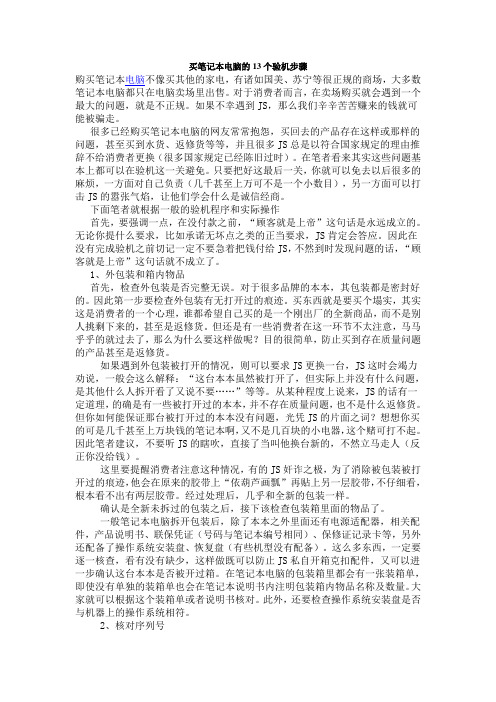
买笔记本电脑的13个验机步骤购买笔记本电脑不像买其他的家电,有诸如国美、苏宁等很正规的商场,大多数笔记本电脑都只在电脑卖场里出售。
对于消费者而言,在卖场购买就会遇到一个最大的问题,就是不正规。
如果不幸遇到JS,那么我们辛辛苦苦赚来的钱就可能被骗走。
很多已经购买笔记本电脑的网友常常抱怨,买回去的产品存在这样或那样的问题,甚至买到水货、返修货等等,并且很多JS总是以符合国家规定的理由推辞不给消费者更换(很多国家规定已经陈旧过时)。
在笔者看来其实这些问题基本上都可以在验机这一关避免。
只要把好这最后一关,你就可以免去以后很多的麻烦,一方面对自己负责(几千甚至上万可不是一个小数目),另一方面可以打击JS的嚣张气焰,让他们学会什么是诚信经商。
下面笔者就根据一般的验机程序和实际操作首先,要强调一点,在没付款之前,“顾客就是上帝”这句话是永远成立的。
无论你提什么要求,比如承诺无坏点之类的正当要求,JS肯定会答应。
因此在没有完成验机之前切记一定不要急着把钱付给JS,不然到时发现问题的话,“顾客就是上帝”这句话就不成立了。
1、外包装和箱内物品首先,检查外包装是否完整无误。
对于很多品牌的本本,其包装都是密封好的。
因此第一步要检查外包装有无打开过的痕迹。
买东西就是要买个塌实,其实这是消费者的一个心理,谁都希望自己买的是一个刚出厂的全新商品,而不是别人挑剩下来的,甚至是返修货。
但还是有一些消费者在这一环节不太注意,马马乎乎的就过去了,那么为什么要这样做呢?目的很简单,防止买到存在质量问题的产品甚至是返修货。
如果遇到外包装被打开的情况,则可以要求JS更换一台,JS这时会竭力劝说,一般会这么解释:“这台本本虽然被打开了,但实际上并没有什么问题,是其他什么人拆开看了又说不要……”等等。
从某种程度上说来,JS的话有一定道理,的确是有一些被打开过的本本,并不存在质量问题,也不是什么返修货。
但你如何能保证那台被打开过的本本没有问题,光凭JS的片面之词?想想你买的可是几千甚至上万块钱的笔记本啊,又不是几百块的小电器,这个赌可打不起。
买笔记本电脑的13个验机步骤
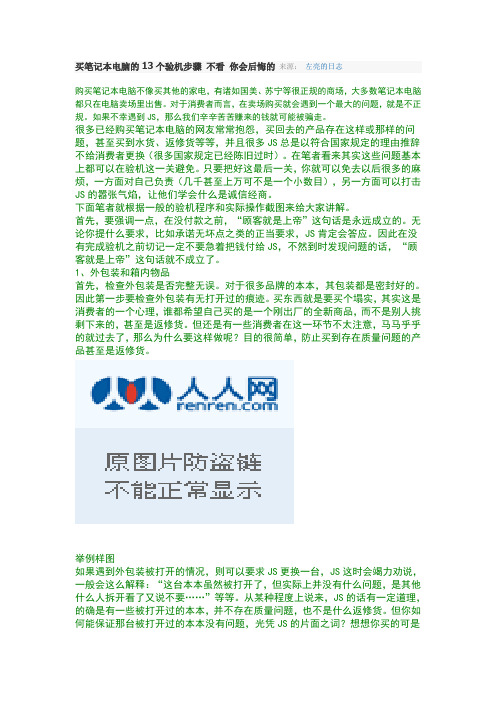
买笔记本电脑的13个验机步骤不看你会后悔的来源:左亮的日志购买笔记本电脑不像买其他的家电,有诸如国美、苏宁等很正规的商场,大多数笔记本电脑都只在电脑卖场里出售。
对于消费者而言,在卖场购买就会遇到一个最大的问题,就是不正规。
如果不幸遇到JS,那么我们辛辛苦苦赚来的钱就可能被骗走。
很多已经购买笔记本电脑的网友常常抱怨,买回去的产品存在这样或那样的问题,甚至买到水货、返修货等等,并且很多JS总是以符合国家规定的理由推辞不给消费者更换(很多国家规定已经陈旧过时)。
在笔者看来其实这些问题基本上都可以在验机这一关避免。
只要把好这最后一关,你就可以免去以后很多的麻烦,一方面对自己负责(几千甚至上万可不是一个小数目),另一方面可以打击JS的嚣张气焰,让他们学会什么是诚信经商。
下面笔者就根据一般的验机程序和实际操作截图来给大家讲解。
首先,要强调一点,在没付款之前,“顾客就是上帝”这句话是永远成立的。
无论你提什么要求,比如承诺无坏点之类的正当要求,JS肯定会答应。
因此在没有完成验机之前切记一定不要急着把钱付给JS,不然到时发现问题的话,“顾客就是上帝”这句话就不成立了。
1、外包装和箱内物品首先,检查外包装是否完整无误。
对于很多品牌的本本,其包装都是密封好的。
因此第一步要检查外包装有无打开过的痕迹。
买东西就是要买个塌实,其实这是消费者的一个心理,谁都希望自己买的是一个刚出厂的全新商品,而不是别人挑剩下来的,甚至是返修货。
但还是有一些消费者在这一环节不太注意,马马乎乎的就过去了,那么为什么要这样做呢?目的很简单,防止买到存在质量问题的产品甚至是返修货。
举例样图如果遇到外包装被打开的情况,则可以要求JS更换一台,JS这时会竭力劝说,一般会这么解释:“这台本本虽然被打开了,但实际上并没有什么问题,是其他什么人拆开看了又说不要……”等等。
从某种程度上说来,JS的话有一定道理,的确是有一些被打开过的本本,并不存在质量问题,也不是什么返修货。
- 1、下载文档前请自行甄别文档内容的完整性,平台不提供额外的编辑、内容补充、找答案等附加服务。
- 2、"仅部分预览"的文档,不可在线预览部分如存在完整性等问题,可反馈申请退款(可完整预览的文档不适用该条件!)。
- 3、如文档侵犯您的权益,请联系客服反馈,我们会尽快为您处理(人工客服工作时间:9:00-18:30)。
IBM笔记本电脑验机流程,让您购机更加放心
一,对照IBM的装箱单核对包装箱内附件,这是验机器的第一步,IBM随包装箱会放一张装箱单,这个东西现在一般机器都不带,没有多大用处,也难免香港人会把它扔掉,在他们看来除了机器,别的都无所谓,可惜,我们就难和客户解释了--郁闷啊!单子上会列出包装箱内的所有附件。
1、机器一台
2、电池一块--注:按行货的装相方法,电池和机器是分开的,因为香港人拿到机器要先验屏有无坏点,所以电池就装在机器上了。
3、适配器一套--3头为英制,香港货和新加坡货都是这种。
2头为美制,美国货是这样的。
4、电话线一根,接猫上网的,现在很少人用了。
5、说明书一套。
多数均为T40版的,猜测是IBM为了节约成本,所以T40,T41,T42都用同一套说明书。
6、小红帽两个。
为将来原配的脏了更换的。
7、固定螺丝一颗--用来固定互换光区的,防止别人插拔。
大概就是这些了! 二,接下来就要看外观了,有没有划伤,毕竟外观也是很重要的
三,开机先进BIOS,验证SN号
开机进BIOS,先查看机器大概的配置,主频,内存,还有关键的两个号码,SN号和UUID号码,SN号是机器唯一的序列号,没有重复的,从BIOS里查
到的SN号要和包装箱的,机器背面的,还有用测试软件测出来的都对上,才算完整。
UUID号码是主板序列号。
只显示在BIOS里和包装箱上,这两处也要对上。
另外要和用测试软件测出的UUID号也对上。
如果机器主板被动过,那UUID 号是会改变的。
四,开始进入系统,测试屏幕,这一步可以用专业的测试软件,网上有很多,我这里也备了一些,供大家测试。
五,查看电池充电次数,一般来说,不超过两次。
如果是旧电池的,这一步是逃不过去的,而且以目前的技术,还没有哪个高手可以刷新充电次数
六,上网查询保修期限和核对附件的编号
网址为
/pc/support/site.wss/warranty/warranty.vm演示图片见图,在TYPE一栏中输入机器型号,如2373在Serial#一栏中输入机器SN号,然后点Continue,或者点击开会出现保修信息。
有本机器的保修期限和销售地。
特别说明:因为过海关是机器和包装箱分开过的,然后到深圳再一对一的装箱,难免适配器和电话线装错,有可能造成这两个部件的号码和网站显示号码难以对上。
除此之外,机器的硬盘编号,电池编号等等都是能对上的。
另外,此编号是IBM为自己的配件所做的出厂编号,很多测试软件是测不出来的。
七,检查是否带有COA标
首先,我们要核对机器底部的序列号以及配置是否与外包装上所列出的一致,其次,要检查装箱单上的物品是否每一个都齐全,最后,我们要借助一些软件对笔记本进行检测工作,常用的检测软件分别有Cpu-Z、3DMark03、EVEREST、Nokia、Sandra、HWINFO32、PCMark,其中Cpu-Z主要是针对CPU、芯片组、内存进行检测,3DMark03主要是针对3D性能的检测,NokiaMonitor主要是对屏幕的检测,其它几款软件则是对产品性能整体的检测。
这些检测软件的体积并不大,购买笔记本的时候可以放在U盘里,是非常有用的工具,可以让笔记本中各个配件“原形毕露”。
最后,我们还要用一些测试软件对机器的整体性能进行烤机,以便测试产品的稳定性。
1、看外观
拆箱前确认,本本的原包装箱都是一次封箱。
在到用户的手里不应该被打开过,促销礼品更不可能在本本的箱子里。
2、拆箱后确认
根据箱子里的装相单,要认真一一确认。
然后看看键盘、边角有没有使用过的痕迹和擦痕。
小心拆下电池看看后面的机壳有没有指纹。
各接口是不是完好,有没有断针的情况。
抽查一下光驱和电池,是不是很顺畅。
仔细检查完这几项后,就要测试本本了
3、快速检测
第一步初次开机时候系统应该是处在为解包状态,用户需要经过简单注册才能进入系统。
第二步屏幕检测推荐deadpixelbuddy软件,来进行颜色全屏显示。
对于装了xp/2000的系统我们可以在“开始运行”,键入“Dedug”,点机确定。
然后在全屏模式下逐一运行下面每行的命令:
fb800:00f9f2070
fb800:00f9f2040
fb800:00f9f2020
fb800:00f9f2010
fb800:00f9f2000
fb800:00f9fc407
fb800:00f9fc507c407
fb800:00f9fc504c404
fb800:00f9fc502c402
fb800:00f9fc501c401
fb800:00f9fc505c405
fb800:00f9fb3072007
fb800:00f9f20072007
退出命令是QUIT
检测坏点要仔细哦。
第三步查看设备管理器中所有硬件项目应该都是正常。
关键部件的驱动是不是通过了“WHQL”认证。
第四步测试休眠和待机功能,本本从休眠/待机状态应能在5S-25S正常恢复过来,恢复过来后看看键盘光驱、屏幕是不是正常,重复两、三次。
第五步针对迅驰平台,使用CHC软件查看硬盘的POWER-ONTIMECOUNT(使用时间)。
新本本应该在48小时以内。
第六步通过音量控制,检测本本内置喇叭和麦克风是不是能正常工作。
第七步打开电源选项,看看能不能显示电池当前的状态,并在使用外接电源的情况下插拔一次电池,来确认系统能迅速的相应电池的变化。
第八步就是看看礼品、赠品是不是给全了,能要多少要多少。
通过上面八步测试,我们就能基本上确认本本没有问题了,就可以交钱索要正规发票(一定要票,因为本本质保是根据发票时间来确认的,没有票就只能按出厂时间来算了)了。
一:对照ibm的装箱单核对包装箱内附件是否齐全,ibm随机装箱会放一张装箱单,单子上会列出包装箱的所ibmthinkpad全新、原装机验机流程ibmthinkpad
全新、原装机验机流程(完全版)
一:对照ibm的装箱单核对包装箱内附件是否齐全
ibm随机装箱会放一张装箱单,单子上会列出包装箱内的所有附件。
1:机器一台
2:电池一块
3:适配器一套:3头为英制,香港货和新加坡货都是这种;2头为美制,美国货是这样的。
4:电话线一根,接猫上网的。
5:说明书一套,多数为t40版的,ibm为了节约成本,所以t40,t41,t42,
t43都用同一套说明书。
6:小红帽两个,原配的脏了清洗时更换的。
[url=]笔记本讨论区-电脑硬件-大学堂论坛,致力于传播知识,共享资源,为广大莘莘学子提供一个理想的学习交流环境-大学生学习、交流、娱乐平台大学|学校|高校|生活|校园|教育|公务员|考试||学习|考研|就业|BBS|论坛|社区-大学堂论坛,致力于传播知识,共享资源,为广大莘莘学子提供一个理想的学习交流环境!]
7:光驱固定螺丝一颗:用来固定互换光驱的。
点击查看全新、原装、整箱图例(ibmthinkpadbh4):
二:接下来就要看外观了,有没有划伤。
三:开机先进bios,验证sn号和uuid号
开机按f1进bios,先查看机器大概的配置,主频,内存,还有关键的两个号码,sn号和uuid号码
sn号是机器唯一的序列号,包修就是凭借这个号码,从bios里查到的sn 号要和包装箱的,机器背面的,还有用软件测出来的都对上。
uuid号码是主板序列号,只显示在bios里和包装箱上,这两处也要对上。
如果机器主板被换过,那uuid号是会改变的。
四:开始进入系统,测试屏幕
用专业的测试软件,如nokiatest,将屏幕切换到全屏各种颜色下看就可以了。
五:查看电池充电次数
由于国内的朋友都喜欢屏幕无坏点,所以香港和我们都会开机验点,但一般
来说,电池的充电次数为0或1。
如果是旧电池的,这一步是逃不过去的,以目前的技术,还没有哪个高手可以刷新充电次数。
查看电池充电次数:
开始-》所有程序-》accessibm-》thinkpadconfiguration-》systeminfromation-》batteryinformation-》statusdetail-》cyclecount 六:上网查询保修期限和核对附件的编号
ibmthinkpad保修查询网址为:
/pc/support/site.wss/warranty/warranty.vm 登陆后如下图:在type一栏中输入机器型号,如:2668
在serial#一栏中输入机器sn号,如:l3####p
然后点continue,会出现保修信息,如下图:
有机器的保修期限和销售地。
下一步就是点击viewpartslookupresultsofthissystem(上图中红箭头指向的部分)
信息包括了本机器大部分部件的编号,这个编号可以和部件本身所显示的编号进行核对,可以查验机器是否被换过件,相符则显示为yes。
特别说明:因为机器和包装箱是分开过海关的,到大陆再一对一的装箱,难免适配器和电话线装错,有可能造成这两个部件的号码和网站显示号码对不上。
除此之外,机器的硬盘,内存、光驱、电池编号等等都是能对上的。
此编号是ibm为自己的配件所做的出厂编号,其它测试软件是测不出来的。
好了,验了这么多,可以放心购买了。
